Oglądanie niezsynchronizowanego wideo to skrajne wyłączenie. A przekonanie, że synchronizacja audio i wideo jest łatwa, może być mylące. Pomimo łatwego dodawania dźwięku, rzeczywistość polega na różnorodności potrzebnych operacji, a także precyzji, zwłaszcza gdy masz wiele audio i klipów wideo. Co więcej, brak pojęcia o właściwej procedurze może być prawdziwym bólem głowy.
Niemniej jednak na szczęście jesteś we właściwym miejscu, ponieważ zamierzamy wprowadzić zaawansowaną technologię, która może spełnić ten motyw. Przeczytanie tego artykułu będzie dla Ciebie pomocne, ponieważ oświecimy się po płynnej synchronizacji audio w FilmoraPro i Premiere Pro. Jeśli jesteś zainteresowany i nigdy nie chcesz problemów z synchronizacją, zapoznaj się z tym postem i dowiedz się, jak synchronizować dźwięk i wideo.
- Część 1:Jak zsynchronizować dźwięk i wideo w FilmoraPro
- Część 2:Jak zsynchronizować dźwięk z wideo w programie Premiere Pro
- Część 3:Jak ręcznie zsynchronizować dźwięk z wideo w programie Premiere Pro
- Część 4:Jak zsynchronizować dźwięk z wideo za pomocą wtyczki
Część 1:Jak zsynchronizować dźwięk i wideo w FilmoraPro
FilmoraPro jest najbardziej zalecanym, ponieważ przetwarza synchronizację audio i wideo w najprostszy sposób. Chociaż jest to profesjonalne narzędzie, nie ma takiej komplikacji przy użyciu go podczas przetwarzania jakiejkolwiek edycji wideo. Udało mu się ustanowić punkt odniesienia w zakresie zapewniania łatwych operacji i profesjonalnych narzędzi. Przewodnik zawiera szczegółowe informacje na temat synchronizacji dźwięku z wideo. W poniższej sekcji wyjaśnijmy, jak działa to narzędzie i jak synchronizować dźwięk.
- Aby zsynchronizować dźwięk i wideo z FilmoraPro, możesz po prostu wybrać plik wideo i audio z panelu multimediów po lewej stronie.
- Kliknij je prawym przyciskiem myszy i wybierz Połącz audio/wideo . Nowo scalony klip pojawi się i możesz wyświetlić podgląd i zapisać, gdy będziesz zadowolony.
Część 2:Jak zsynchronizować dźwięk z wideo w programie Premiere Pro — łączenie dźwięku i wideo
Pierwszym sposobem, który może pomóc w synchronizacji dźwięku i wideo, jest połączenie dwóch plików. Możesz po prostu pobrać multimedia z folderów, co pozwala zsynchronizować maksymalnie 16 plików audio z jednym wideo.
- Aby kontynuować, naciśnij Sterowanie i Polecenie> klawisz odpowiednio w systemach Windows i Mac. Teraz wybierz dwa pliki, które chcesz scalić. Otrzymasz teraz menu Połącz klipy z listą opcji. Wybierz opcję Audio i kliknij OK .
- Premiere Pro sprawdzi teraz dźwięk Twojego filmu za pomocą zewnętrznego dźwięku i znajdzie podobieństwa. Za kilka minut otrzymasz nowy plik o nazwie nadanej mu w menu Scal klipy.
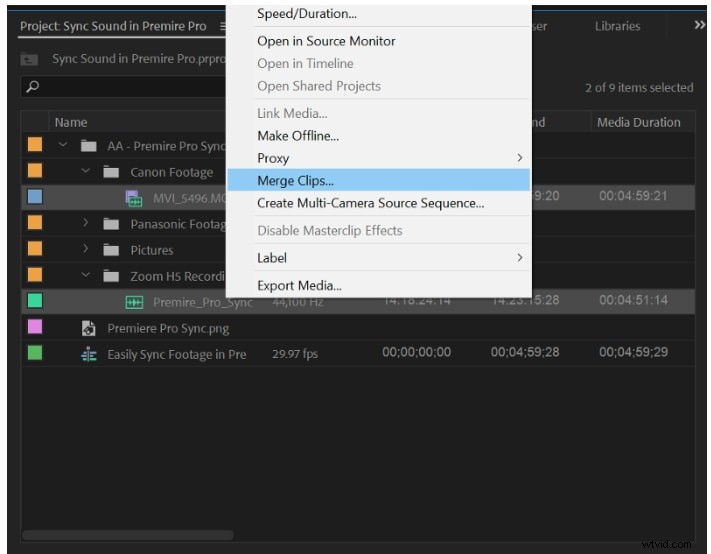
Część 3:Jak ręcznie zsynchronizować dźwięk z wideo w programie Premiere Pro
- Krok 1 :Innym sposobem jest ręczna synchronizacja dźwięku z filmami. Aby pracować z tym nieskomplikowanym sposobem synchronizacji, umieść klip wideo i plik audio na osi czasu. Upewnij się, że ułożyłeś dwa pliki luźno (nie grupuj ich).
- Krok 2 :Teraz mogłeś albo użyć profesjonalnego łupka/klaskacza, albo po prostu wykonałeś jedno klaśnięcie rękami, aby dać wskazówkę do rozpoczęcia występu. Wszystko, co musisz zrobić, to powiększyć plik wideo na osi czasu. Poszukaj skoku w krzywych, który pokazuje łupek. Tam, gdzie zauważysz skok, przesuń plik audio i ustaw znaczniki w jednej linii.
- Krok 3 :Rozpocznij odtwarzanie klipu, aby sprawdzić, czy działa idealnie. Na wszelki wypadek, jeśli nadal wymagane jest niewielkie dostosowanie, kliknij plik audio i przytrzymaj klawisz Shift, naciskając klawisz strzałki w lewo lub w prawo, aby dostosować plik audio zgodnie z wymaganiami.
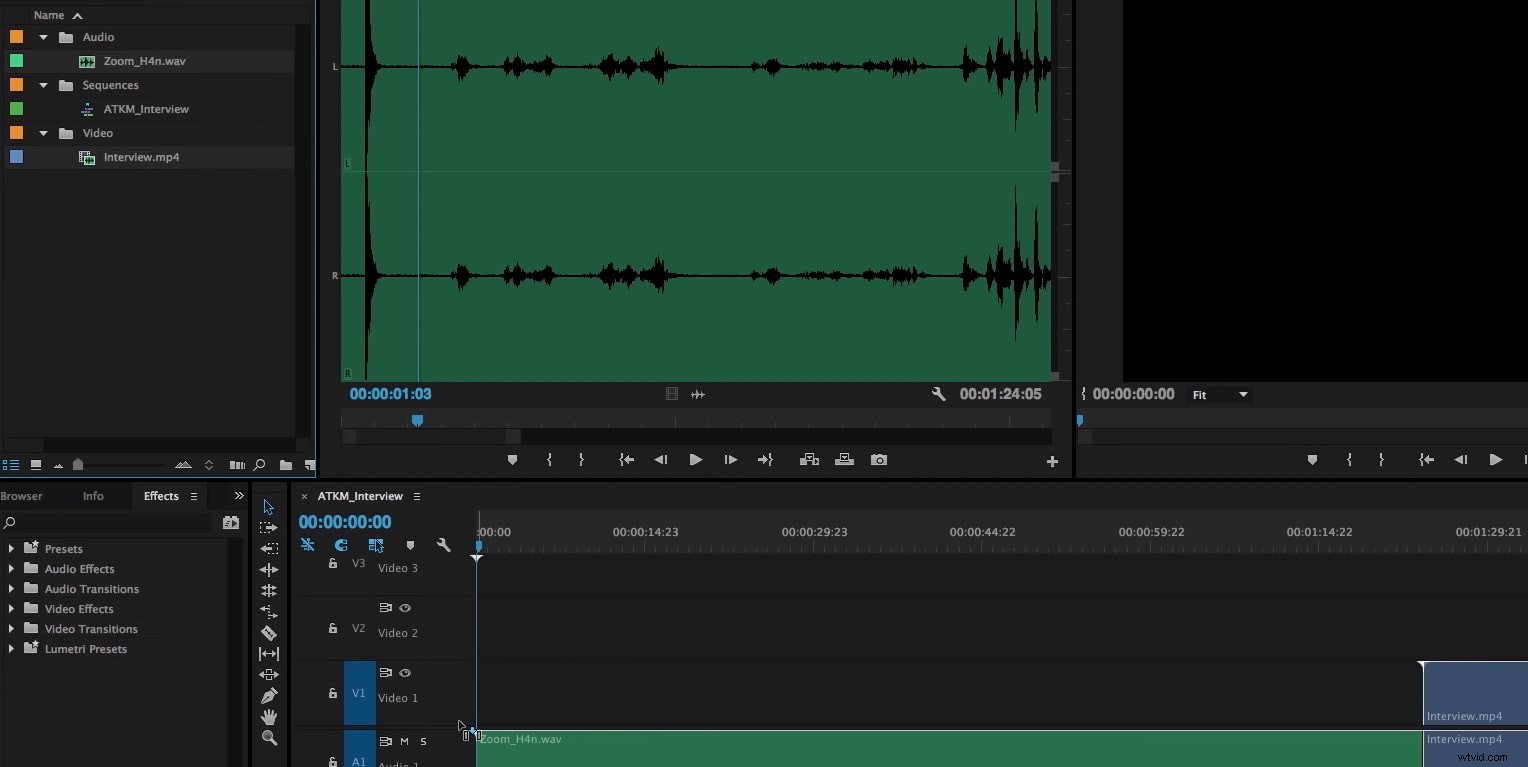
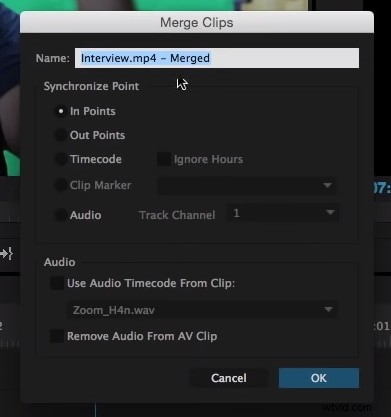
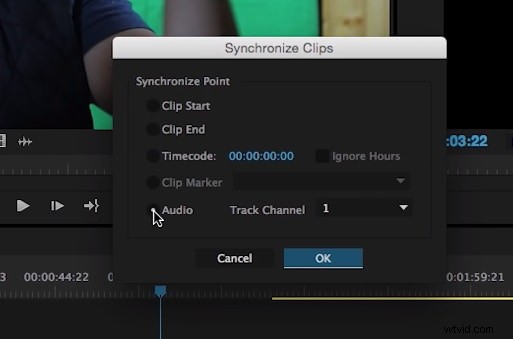
Część 4:Jak zsynchronizować dźwięk z wideo za pomocą wtyczki
PluralEyes to kolejna idealna opcja do pracy. Jest to wtyczka i jest dostępna za 200 USD od Red Giant. Kiedy masz projekty, takie jak filmy dokumentalne, które obejmują wiele kątów kamery, PluralEyes z łatwością radzi sobie z takimi rzeczami i ułatwia synchronizację audio i wideo.
- W tym celu uruchom PluralEyes i kliknij Dodaj multimedia aby zaimportować klip. Alternatywnie możesz przeciągnąć i upuścić plik bezpośrednio do programu Premiere Pro. Teraz kliknij Synchronizuj i pozwól programowi wykonać zadanie.
- Zauważysz, że zsynchronizowane klipy są zielone, a pliki, które nie są synchronizowane, będą wyświetlane na czerwono jako błędy. Jeśli są pliki z czerwonym błędem, musisz przejść do menu rozwijanego Synchronizuj i kliknąć Spróbuj bardzo mocno .
- Po zsynchronizowaniu wszystkich plików kliknij Eksportuj oś czasu a następnie możesz przeciągnąć wyeksportowany projekt do programu Premiere Pro.
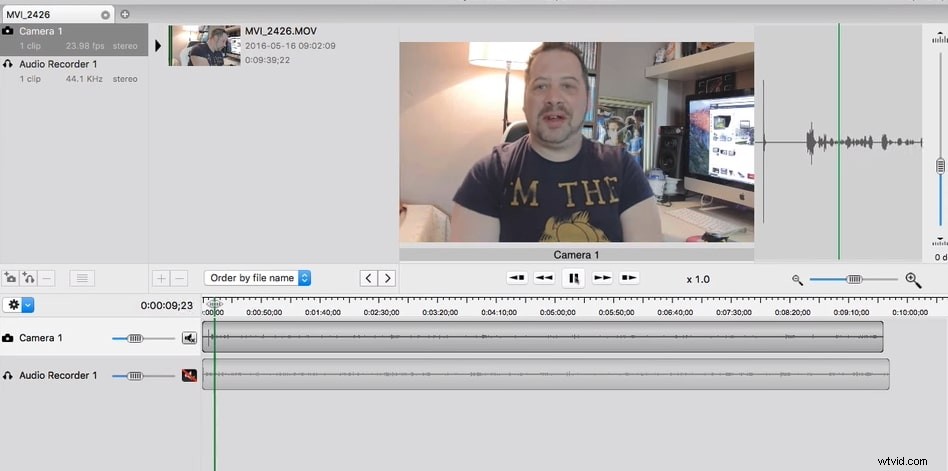
Dodatkowe wskazówki:jak prawidłowo nagrywać dźwięk
Nie ma nic gorszego niż plik audio o złej jakości. Musiałeś zawsze chcieć zachować wysokiej jakości plik audio, prawda? Bardziej niż pragnienie, jest to istotna rzecz. Dlatego, aby odpowiednio nagrać dźwięk, musisz mieć wysokiej jakości mikrofon i rejestrator dźwięku, które powinny wyróżniać się na tle innych. Ta podwójna kombinacja jest istotna w uchwyceniu dźwięku w doskonałej jakości i rzeczywiście zapewnia lepszą moc wyjściową niż mikrofon nakamerowy.
W nieco droższych rejestratorach audio zastosowano kable XLR. Z drugiej strony, niektóre niedrogie wykorzystują idealne gniazda słuchawkowe, tj. gniazda 1/8”.
Wystarczy mieć przy sobie odpowiedni sprzęt, gdy szukasz wysokiej jakości wyjścia do nagrywania plików audio.
